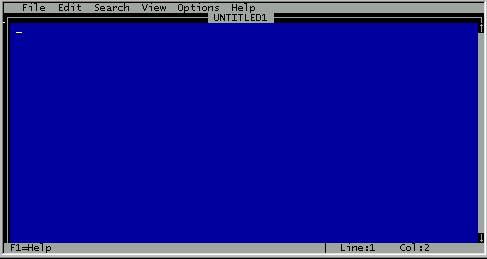
Editorul de texte al MS-DOS
Menu bar (bara de meniuri) - se activeaz[ ap[sand tasta ALT si contine toate comenzile necesare lucrului cu acest utilitar.
Ecranul de lucru - contine caseta nume, care contine numele fisierului. Dac[ la startarea editorului se d[ comanda EDIT f[r[ a specifica numele si calea fisierului pe care vreau s[-l editez, in caseta nume va apare scris UNTITLED1, ceea ce arat[ faptul c[ fisierul pe care il voi crea va trebui salvat cu ajutorul comenzii SAVE AS, prin care ii voi atribui un nume. Pe ecranul de lucru apare si cursorul, care indic[ locul unde se poate introduce text. La inceputul edit[rii unui fisier, cursorul va fi intotdeauna pozitionat in linia 1, coloana 1 a acestuia.
Vertical Scroll Bar (bara de defilare vertical[) - si, analog, Horizontal Scroll Bar (bara de defilare vertical[) - acestea ofer[ posibilitatea defil[rii textului pe vertical[, respectiv pe orizontal[, atunc cand acesta dep[seste m[rimea unui ecran.
Status bar (bara de stare) - afiseaz[ informatii despe pozitia curent[ a cursorului (in partea stang[), precum si un help (ajutor) contextual succint.
Meniul FILE - se activeaz[ prin ap[sarea combinatiei de taste ALT si F.
New - deschide un nou fisier UNTITLED.
Open. - deschide o fereastr[ de dialog (fapt indicat de cele trei puncte care sunt afisate dup[ numele comenzii) care permite deschiderea unui fisier creat anterior.
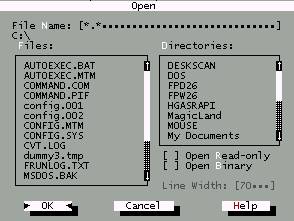
}n cadrul ferestrei de dialog, cu ajutorul tastei TAB se sare intre elementele ferestrei. Selectarea unui articol se face cu ajutorul sagetilor directionale sau se deruleaza cu mouse-ul scroll - bar-ul casetei respective. Activarea unui articol se face apasand tasta ENTER. Atunci cand fisierul este selectat, numele acestuia va apare in caseta File Name. Apasand tasta Enter pe OK, fisierul devine curent.
Save - salveaza un fisier cu numele si locatia pe care le are.
Save As. - salveaza un fisier fara nume (UNTITLED) sau creeaza o copie a unui fisier cu alt nume / extensie / si / sau cale.
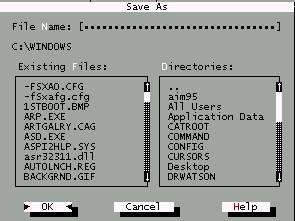
Close - inchide fisierul curent.
Print - trimite pentru listare la imprimanta fisierul curent (in lucru).
Exit - inchide editorul MS-DOS, cu revenire in prompterul sistemului.
Meniul EDIT se activeaza prin apasarea combinatiei de taste ALT si E.
Selectarea unui text se face pozitionand cursorul in locul de unde se doreste inceperea selectiei si, tinand apasata tasta SHIFT, se deplaseaza cursorul cu ajutorul tastelor directionale pana in locul in care se doreste incheierea selectiei.
Cut - elimina de pe ecran un text selectat, memorandu-l intr-o memorie temporara (clipboard).
Copy - copiaza in memoria clipboard un text selectat.
Paste - aduce continutul clipboard-ului la pozitia cursorului.
Clear - sterge portiunea de text selectat.
Meniul SEARCH se activeaza prin apasarea combinatiei de taste ALT si S.
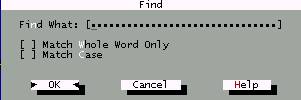 |
}n caseta Find What precizati textul de cautat.
Match Whole Word Only - cauta numai cuvintele intregi
Match Case - se tine cont de majuscule si munuscule
Repeat Last Find - reface ultima cautare
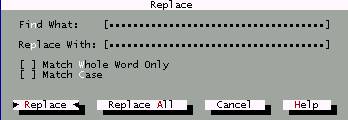
Replace . - cauta un
text si il inlocuieste cu un altul
Meniul VIEW - se activeaza prin apasarea combinatiei de taste ALT si V.
Size Window - redimensioneaza cele doua panouri dupa impartire. Cu sagetile directionale se redimensioneaza panourile, cu ENTER se stabileste pozitia lor.
Close Window - inchide fisierul activ.
La sfarsitul meniului se afiseaza o lista a fisierelor deschise la un moment dat (Untitled1, Untitled2, etc.). Se poate comuta intre acestea, pozitionand cursorul pe numele fisierului dorit si apasand ENTER.
Meniul OPTIONS se activeaza prin apasarea combinatiei de taste ALT si O.
Colors. - permite schimbarea culorilor de afisare ale editorului.
Meniul Help se activeaza prin apasarea combinatiei de taste ALT si H.
Commands. - o lista cu mutarile cursorului
About. - versiunea sistemului de operare
|
Politica de confidentialitate |
| Copyright ©
2024 - Toate drepturile rezervate. Toate documentele au caracter informativ cu scop educational. |
Personaje din literatura |
| Baltagul – caracterizarea personajelor |
| Caracterizare Alexandru Lapusneanul |
| Caracterizarea lui Gavilescu |
| Caracterizarea personajelor negative din basmul |
Tehnica si mecanica |
| Cuplaje - definitii. notatii. exemple. repere istorice. |
| Actionare macara |
| Reprezentarea si cotarea filetelor |
Geografie |
| Turismul pe terra |
| Vulcanii Și mediul |
| Padurile pe terra si industrializarea lemnului |
| Termeni si conditii |
| Contact |
| Creeaza si tu |